网络搜索
鼠标右键点击桌面右下角的 Listary 托盘图标,打开 选项 -> 网络搜索
什么是网络搜索
利用网络搜索功能,你可以直接在 Listary 中使用任何你喜欢的互联网搜索引擎进行网络搜索,而无需再把时间花费在「手动打开浏览器、输入网址、加载、加载以及加载」上。
你可以输入g(表示 Google)或者其他网站关键字来搜索互联网上的内容,Listary 甚至能够给出与内容相关的搜索建议。
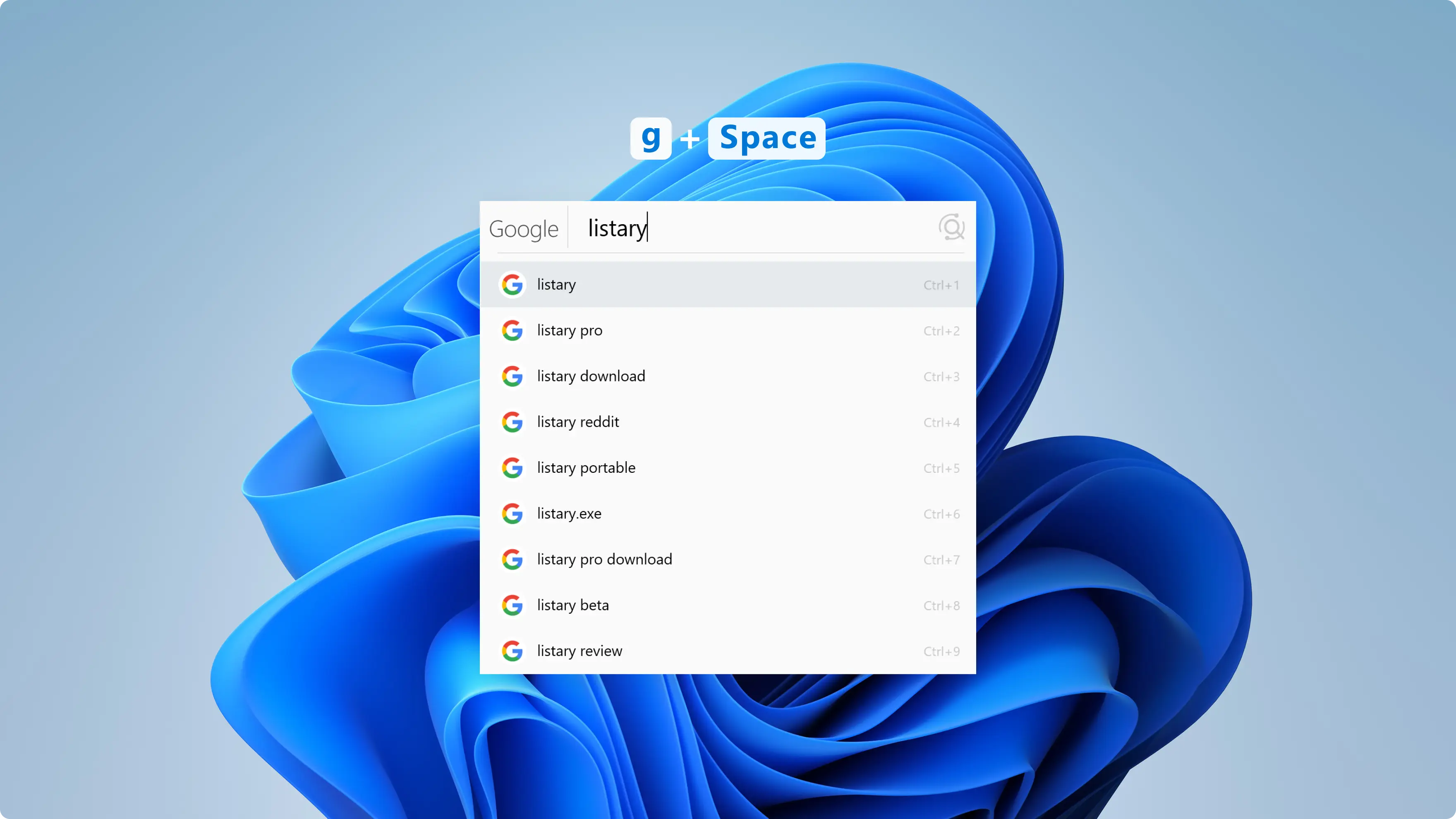
触发网络搜索
输入「网站关键字」并按下 Space 空格键即可触发网络搜索。在搜索框中输入想要搜索的内容,并按下 Enter 回车键,即可在默认网页浏览器中展示搜索结果。对于部分搜索引擎时,Listary 还支持搜索词补全,方便你快速找到搜索内容。
Listary 内置了一些常用网站:
| 网站关键字 | 网络搜索引擎 | 使用说明 | 备注 |
|---|---|---|---|
g | 搜索 | 支持搜索词补全 | |
wiki | Wikipedia | 搜索 | |
so | Stack Overflow | 搜索 | |
bing | Bing | 搜索 | 支持搜索词补全 |
b | Baidu | 搜索 | 支持搜索词补全 |
gmail | Gmail | 打开 Gmail | |
twitter | 打开 Twitter | ||
youtube | Youtube | 搜索 | |
maps | Google Maps | 搜索 | |
amazon | Amazon | 搜索 | |
ebay | eBay | 搜索 | |
imdb | IMDb | 搜索 | |
facebook | 打开 Facebook |
警告
部分网络内容需要在浏览器中登录账号才能使用;
根据网络环境的不同,部分网站可能会被重定向、访问受限、元素加载失败等问题,请检查网络环境。
设置你的网络搜索

点击➕即可增加网络搜索,点击➖即可删除网络搜索,通过「启用」复选框选择是否启用网络搜索。调整某个网络搜索的特性选项只需要选中对应项目,此时列表下方将会出现该网络搜索所涉及到的所有选项。
| 选项名称 | 必填项 | 说明 | 示例 |
|---|---|---|---|
| 关键字 | 是 | 触发网络搜索的关键字。 | gwiki或其他任意字符 |
| 热键 | 否 | 快速启动该网络搜索的按键组合。 | Ctrl+GAlt+B |
| 标题 | 是 | 该网络搜索引擎的名称。在触发网络搜索功能时,会显示在搜索框的左侧。 | GoogleWikipedia或其他名称 |
| URL | 是 | 该网络搜索引擎的网址链接。根据网络搜索引擎的工作原理,该链接中需要使用参数 {query} 表示需要搜索的内容,Listary 会将其传递至搜索引擎。 | http://www.google.com/search?q={query} |
| 搜索提示 | - | 对你输入的搜索词进行补全,你可以选择不同的搜索引擎接口。 (注:URL 和搜索提示不需要一一对应,比如你可以在搜索 Bing 的时候用 Google 的搜索提示。) |
|
| 图标 | 否 | 该网络搜索引擎的 LOGO 图标。图标文件支持 png、bmp、jpg、jpeg、ico 格式。 | - |